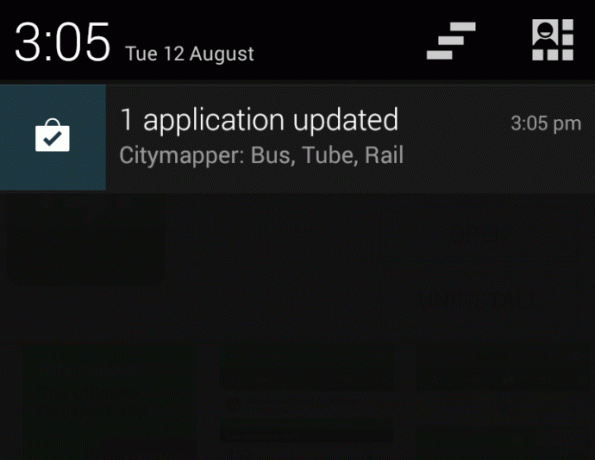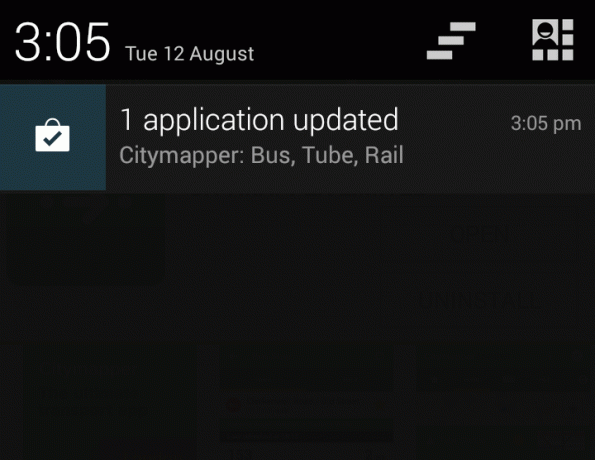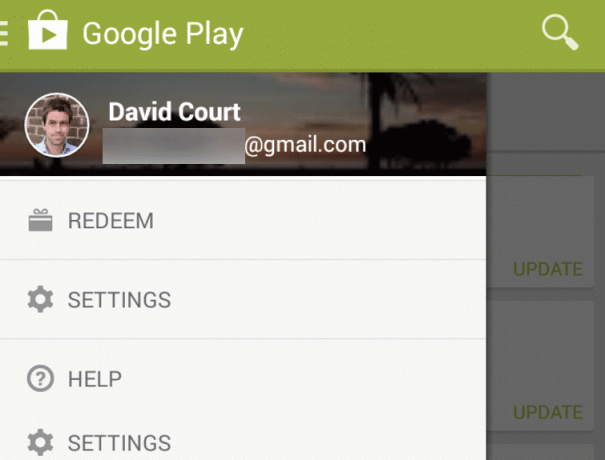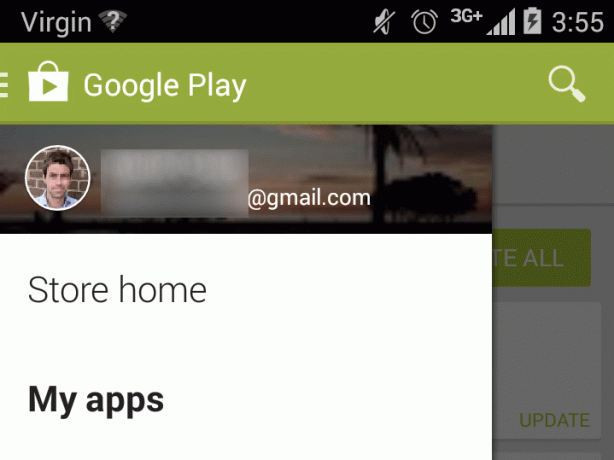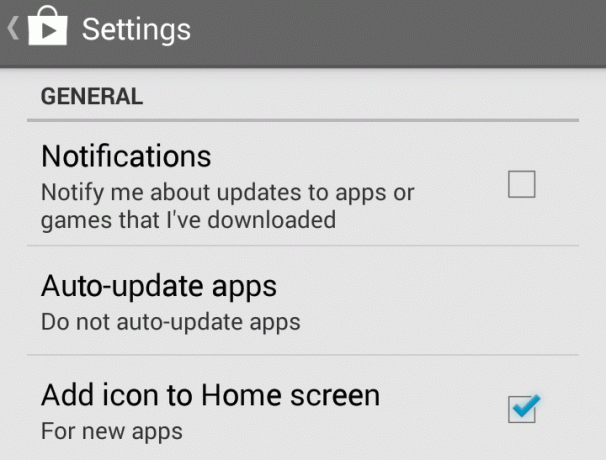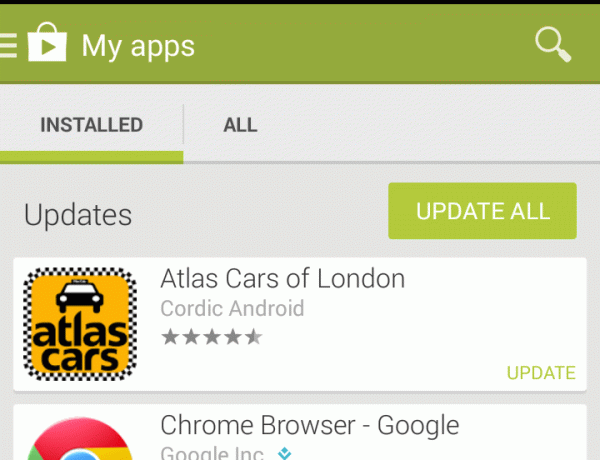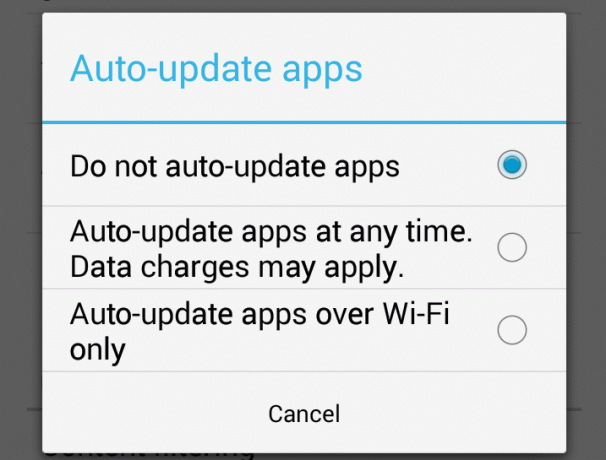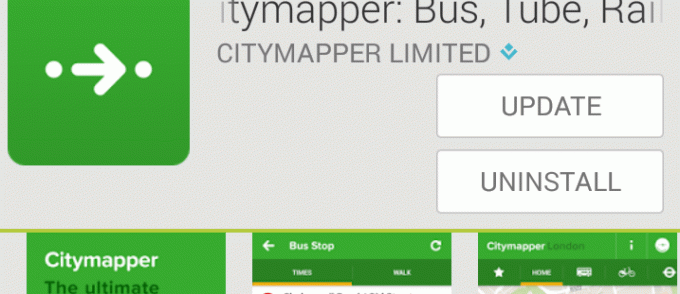
Immagine 1 di 7

Uno dei maggiori appelli di Android come piattaforma mobile è la sua grande libreria di app. (Vedi anche: Le 40 migliori app Android del 2014.)
Mantenere le app aggiornate, tuttavia, può essere una seccatura. Per impostazione predefinita, Google Play scaricherà e installerà gli aggiornamenti non appena saranno disponibili, ma ciò non sempre accade in orari convenienti e può avere conseguenze indesiderate (l'autore di questo articolo ha recentemente perso un'incredibile carriera su New Star Soccer a causa di un'app indesiderata aggiornamento).
Gli aggiornamenti possono anche cambiare il modo in cui si comportano le app, quindi potresti semplicemente preferire attenersi alle versioni a cui sei abituato e decidere tu stesso quando è il momento di eseguire l'aggiornamento.
Come arrestare/avviare l'aggiornamento automatico delle app
Primo passo
Il primo passo è dire al tuo dispositivo Android come e quando vuoi ricevere gli aggiornamenti.
Se stai cercando un nuovo telefono cellulare, assicurati di dare un'occhiata alla nostra classifica dei migliori smartphone Android del 2014.
Questo può essere fatto facilmente all'interno del Play Store sul tuo Android smartphone O tavoletta.
Inizia aprendo il menu principale dell'app, scorrendo dal lato sinistro dello schermo o toccando l'icona del menu (tre punti impilati verticalmente) in alto a sinistra; quindi tocca Impostazioni.

Passo due
Ora che sei nel menu Impostazioni, tocca "Aggiornamento automatico app" e quindi scegli una delle opzioni mostrate di seguito, a seconda dei casi:
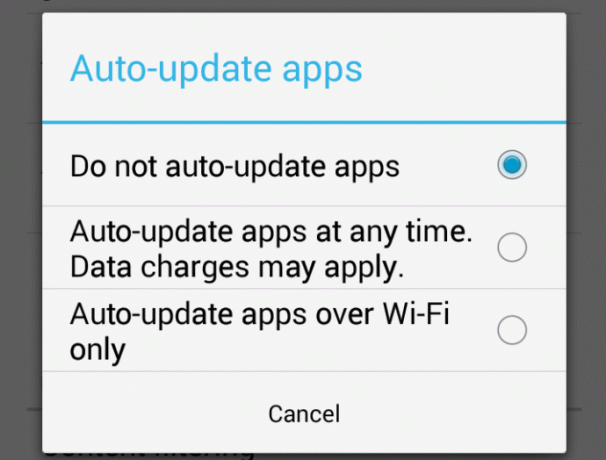
Puoi anche abilitare e disabilitare le notifiche quando sono disponibili aggiornamenti delle app attivando la casella di controllo Notifiche che si trova nella parte superiore della schermata Impostazioni.
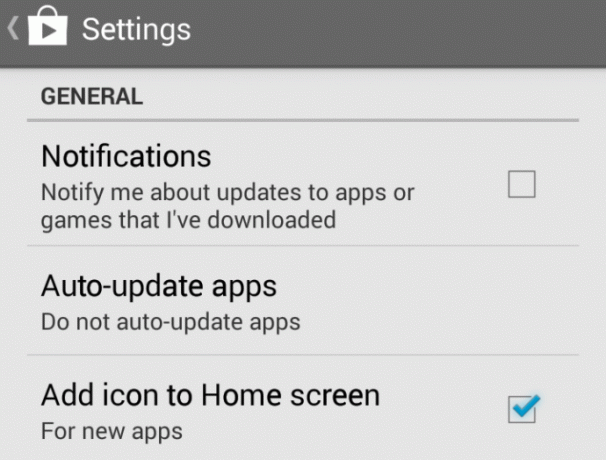
Nota: puoi verificare di avere l'ultima versione del Play Store installata sul tuo dispositivo toccando il pulsante Versione build situato nella parte inferiore del menu Impostazioni.
Come aggiornare singolarmente le app Android
Se hai scelto di disabilitare gli aggiornamenti automatici, in futuro dovrai installare gli aggiornamenti delle app manualmente. Ecco come è fatto:
Primo passo
Apri il Play Store e vai al menu principale (di nuovo, scorrendo o toccando come descritto sopra). Tocca Le mie app per visualizzare un elenco di tutte le app installate su questo dispositivo (oltre a qualsiasi altra app associata al tuo account nella scheda "Tutte").
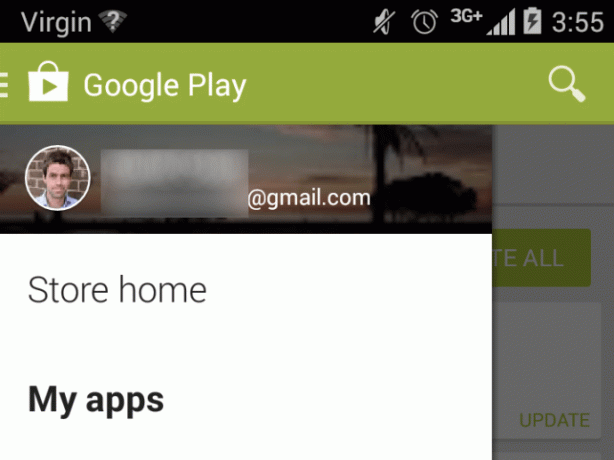
Passo due
Le app per le quali sono disponibili aggiornamenti appariranno automaticamente in cima all'elenco, con un'icona etichetta di aggiornamento verde a destra di ogni app. Per installare l'ultima versione di questa app, tocca semplicemente la sua voce nell'elenco, quindi premi il pulsante Aggiorna nella schermata successiva.
E 'così semplice.
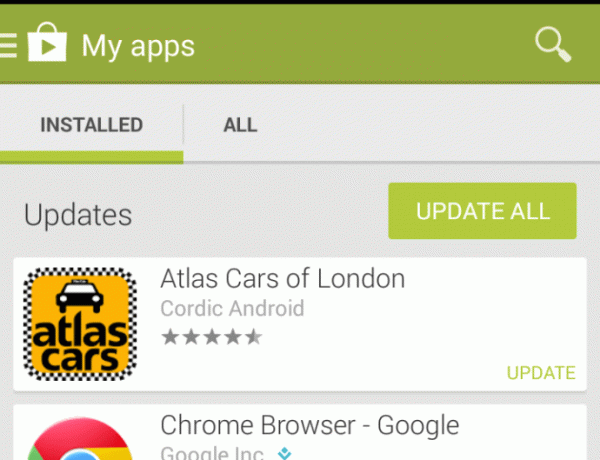
Puoi anche scegliere di aggiornare tutte le app contemporaneamente toccando il grande pulsante Aggiorna tutto nella parte superiore dell'elenco. Ti suggeriamo di farlo solo quando sei connesso al Wi-Fi e non hai bisogno di utilizzare il tuo dispositivo Android per attività pesanti!